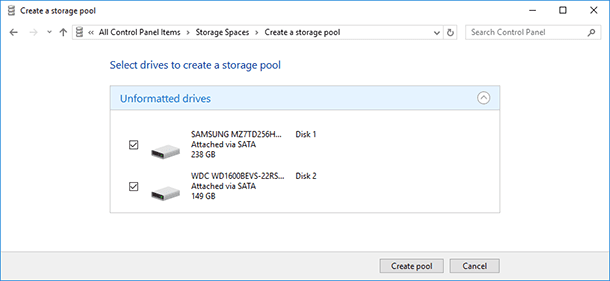ماذا تفعل إذا تم عرض قرص RAID ديناميكي على أنه “غريب”؟
في هذا المقال، سنخبرك ما معنى عبارة “غريب” بالنسبة للقرص في Windows 10 Disk Management، ولماذا تظهر هذه العبارة، وكيفية إصلاح الوضع.

- ما هو القرص "الغريب"?
- ماالذي يمكن فعله إذا ما حدد نظام التشغيل قرصًا على أنه قرص "غريب"؟
- أسئلة وأجوبة
- التعليقات
ما هو القرص “الغريب”?
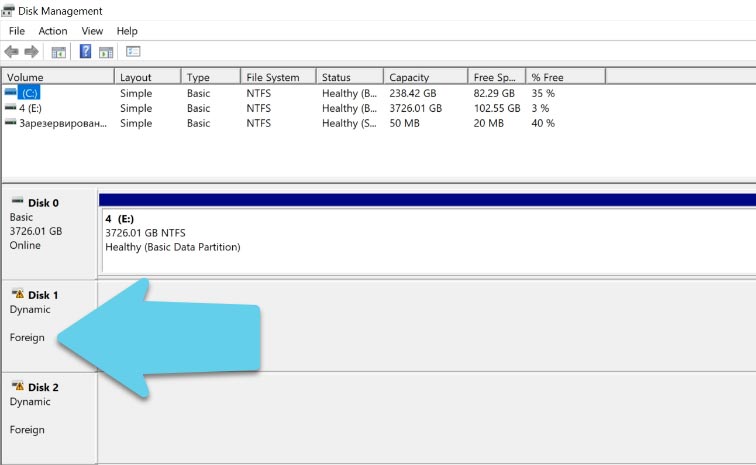
القرص الأساسي هو قرص يحتوي على أقسام، مثل الأقسام الأساسية ومحركات الأقراص المنطقية، وكل محرك أقراص منطقي يتوافق مع منطقة معينة على القرص الصلب المادي الفعلي. لا يمكن إستخدام أقسامه في عمليات مثل النسخ المتطابق والجمع في وحدة تخزين واحدة ونسخ جدول تخصيص الملفات إحتياطيًا وما إلى ذلك.
القرص الديناميكي عبارة عن مجموعة خاصة من وحدات التخزين تم تطويرها لإنشاء أنظمة مصفوفة RAID ومساحات تخزين. أي أن الأقراص الديناميكية فقط هي التي يمكنها دعم جميع الوظائف والعمليات المطلوبة لقرص المصفوفة.
إذن متى يقوم نظام التشغيل Windows بتعيين حالة الغرابة إلى قرص؟
- إذا قمت بإزالة قرص من نظام مصفوفة RAID أو مساحة القرص ثم قمت بتوصيل هذا القرص المحدد مباشرة باللوحة الأم. لن يتمكن نظام التشغيل من “التعرف” على المصفوفة بأكملها، لذلك سيتم تعيين الحالة “غريب” لهذا القرص.
- إذا كان لديك عدة أنظمة تشغيل مثبتة على جهاز الكمبيوتر الخاص بك. سيتم تعيين هذه الحالة لمجموعة من الأقراص التي تم إنشاؤها في نظام تشغيل واحد ثم نقلها إلى نظام تشغيل أو كمبيوتر آخر، ولا يمكن إستخدامها بشكل صحيح.
- عند تعطل قرص واحد أو عدة أقراص في نظام مصفوفة RAID، لن يتمكن نظام التشغيل من قراءة جميع خصائص وإعدادات المصفوفة، لذلك قد يتم تمييز الأقراص المتبقية على أنها “ديناميكي غريب”.
- أيضًا، قد تحدث مثل هذه المشكلات إذا كان هناك شيء غير متوافق مع نظام التشغيل الحالي. على سبيل المثال، عندما يكون قرص تم إنشاؤه في Windows 7 متصلاً بنظام Windows 10 أو Windows 8.1.
ماالذي يمكن فعله إذا ما حدد نظام التشغيل قرصًا على أنه قرص “غريب”؟
الحالة 1. قمت بإزالة قرص من المجموعة وتخطط لإستخدامه كقرص صلب عادي.
قمت بتوصيل القرص مباشرة باللوحة الأم، ولكن القرص يتلقى الحالة “ديناميكي غريب”.
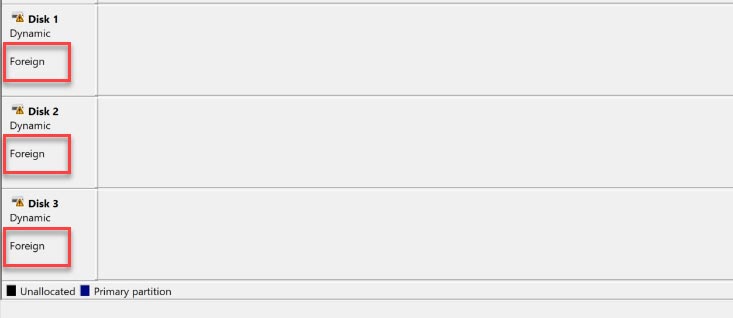
نظرًا لكون المعلومات المخزنة على هذا القرص ليست مهمة، يجب عليك إستيراد القرص بإستخدام “إدارة الأقراص”.
إنقر بزر الماوس الأيمن فوق القرص المطلوب، قم بتحديد “إستيراد أقراص خارجية”، ثم إنقر فوق "موافق" للتحذير الذي يفيد بفقدان جميع البيانات. يتلقى القرص الآن الحالة “الأساسية” ، ويمكن تقسيمه وإستخدامه مثل أي قرص آخر.
الحالة 2. القرص غير متوافق مع نظام تشغيل آخر
إذا قمت بنقل قرص من جهاز كمبيوتر إلى آخر، إلا أن البيانات التي يحتوي عليها مهمة للغاية. في هذه الحالة، تحتاج إلى تحويل القرص “الديناميكي” إلى “أساسي” و الإحتفاظ بجميع المعلومات. قم بإستخدام أداة متخصصة للقيام بذلك، على سبيل المثال، TestDisk أو Acronis Disk Director.
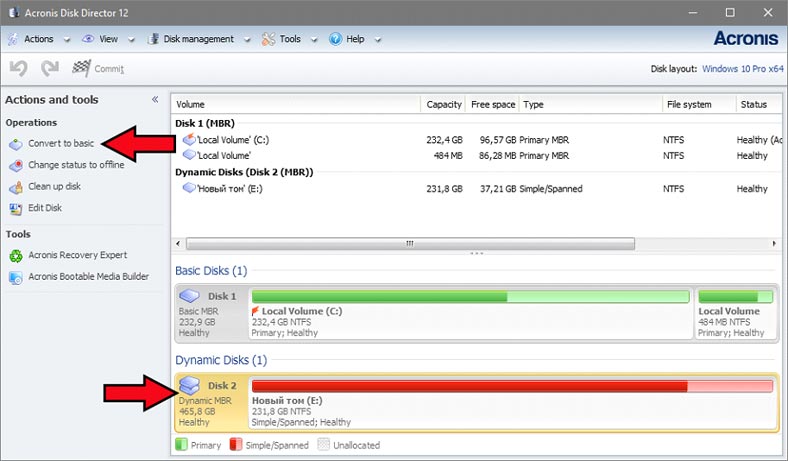
شغل برنامج Acronis Disk Director، وإبحث عن القرص المطلوب في القائمة، ثم إنقر بزر الماوس الأيمن فوقه وقم بتحديد “تحويل إلى أساسي”. بعد ذلك، إنقر فوق “تنفيذ العمليات المعلقة”. الآن تم تحويل القرص إلى “أساسي”، ويتم الإحتفاظ بكل أقسامه وبياناته.
الحالة 3. قمت بنقل مجموعة من الأقراص إلى نظام تشغيل أو كمبيوتر آخر
عند نقل مجموعة من الأقراص إلى كمبيوتر آخر أو إضافتها إلى نظام تشغيل جديد على نفس جهاز الكمبيوتر، سيتم تمييزها على أنها “غريبة”. لا يمكن إستخدامها بالكامل حتى تقوم بإستيرادها إلى نظام التشغيل. يجب أن يتم إستيراده تمامًا كما هو مع الإحتفاظ بالأسماء.
من المهم جدًا إستيراد مجموعة كاملة دفعة واحدة؛ إذا أضفت قرصًا واحدًا فقط إلى نظام التشغيل، فلن تتمكن من الإحتفاظ بالمعلومات.
قم بفتح “إدارة الأقراص”، ثم إنقر بزر الماوس الأيمن على أحد الأقراص وحدد الخيار “إستيراد الأقراص الأجنبية”.
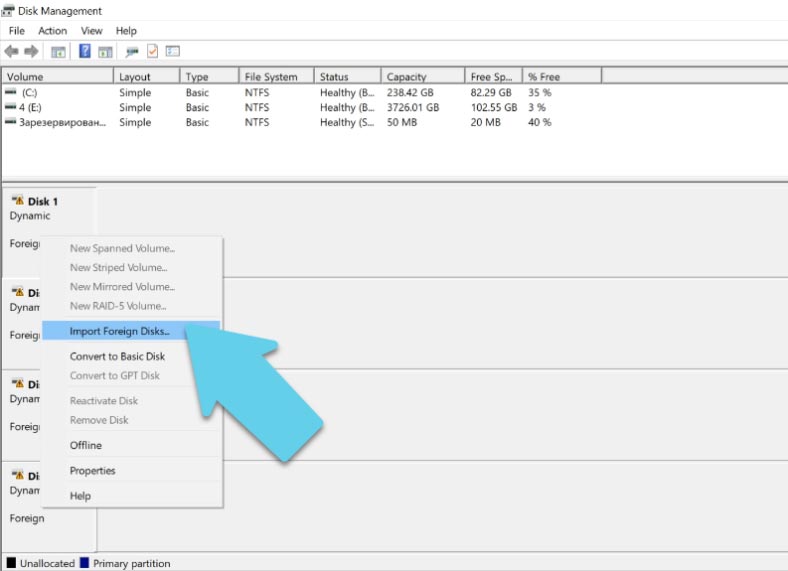
ستعرض النافذة الجديدة قائمة بجميع الأقراص المراد إضافتها والمعلومات الخاصة بوحدات التخزين المراد إستيرادها. ستساعدك البيانات الموجودة في حالة القسم على فهم ما إذا كان سيتم إستيراد جميع الأقراص من المجموعة. إذا تم تنفيذ عملية الإستيراد بشكل صحيح، فستكون الأقسام الموجودة في هذه الأقراص بحالة “سليمة”. إذا رأيت أي حالة أخرى مختلفة عن “سليم”، فهذا يعني أنه لم يتم إستيراد جميع الأقراص من المجموعة.
الحالة 4. عند تعطل قرص واحد أو عدة أقراص في نظام مصفوفة RAID
إذا تعطل قرص واحد أو عدة أقراص، فسيكون من المستحيل إستيراد مجموعة أقراص بشكل صحيح إلى نظام التشغيل الجديد. في البداية، يجب أن تحاول إستعادة مجموعة الأقراص الموجودة على جهاز الكمبيوتر الأصلي أو وحدة التحكم عن طريق إستبدال القرص المعيب بآخر فارغ وإعادة إنشاء المصفوفة. إذا لم تكن هناك فرصة للقيام بذلك، يمكنك إستيراد الأقراص ذات الميزات المتكاملة لنظام التشغيل الخاص بك، ولكن ستفقد جميع المعلومات.
لإسترداد البيانات من هذه الأقراص، ستحتاج إلى أدوات برمجية متخصصة قادرة على إعادة إنشاء مصفوفة أو مجموعة من الأقراص وإستخراج جميع البيانات التي لا تزال سليمة.
سيقرأ منتجنا Hetman RAID Recovery البيانات من المصفوفة التالفة تلقائيًا، أو يتيح لك إعادة إنشاء المصفوفة يدويًا بمساعدة مُنشئ RAID الخاص بها. يمكنك مشاهدة فيديو خاص لمعرفة كيفية القيام بذلك.

💽 Recovering RAID Volumes in Windows Storage Spaces (Parity, Striped, Mirrored, Composite) 💽